Kaip įjungti tamsią temą „Mac OS“
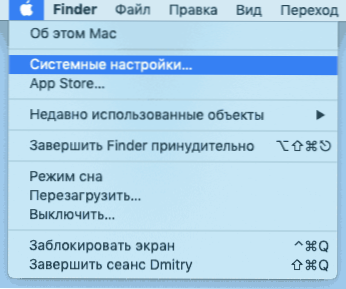
- 1263
- 40
- Raul Becker
Operacinės sistemos ir atskiros programos įgyja tamsią dizaino temą, įskaitant „Mac OS“ - pradedant nuo „Mojave“ versijos, galite įjungti tamsią temą, taip pat sukonfigūruoti keletą papildomų parinkčių, susijusių su rodoma „Mac“ spalvų schema „Mac“.
Į šias paprastas instrukcijas, kaip įtraukti „Mac OS“ tamsaus dizaino temą (arba „Dark Mode“), taip pat keletą papildomų informacijos, kuri gali būti naudinga nagrinėjamos temos kontekste nagrinėjama tema.
Tamsiojo dizaino temos įtraukimas į „Mac“
Norėdami įgalinti tamsią „Mac OS“ temą, atlikite šiuos paprastus veiksmus:
- Atidarykite sistemos nustatymus (spustelėkite Meniu eilutėje ir dešiniojo taško pasirinkimas).
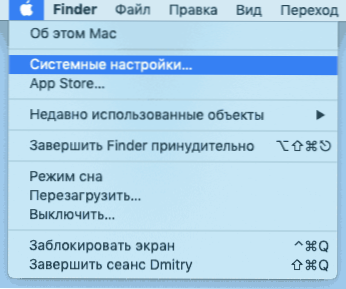
- Atidarykite tašką „Pagrindinis“.
- Skiltyje „Dizainas“ pasirinkite „Tamsus“.
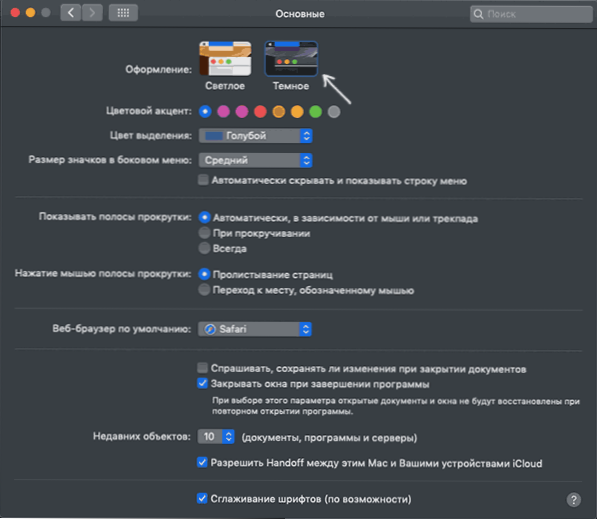
- Čia galite pakeisti spalvų akcentą (kaip bus rodomi aktyvūs sistemos elementai) ir, jei pageidaujama, atskirai išleidimo spalva (pagal numatytuosius nustatymus - tokios pačios spalvos kaip ir spalvų akcentas).
Tai viskas: pridedama tamsi tema, galite naudoti.
Be to, pakeitimai bus taikomi ne tik „Mac OS“ elementams, bet ir programoms, palaikančioms tokią dizaino temą, pavyzdžiui, pamatysite pakeitimus „Google Chrome“ ir „Safari“ naršyklėse.
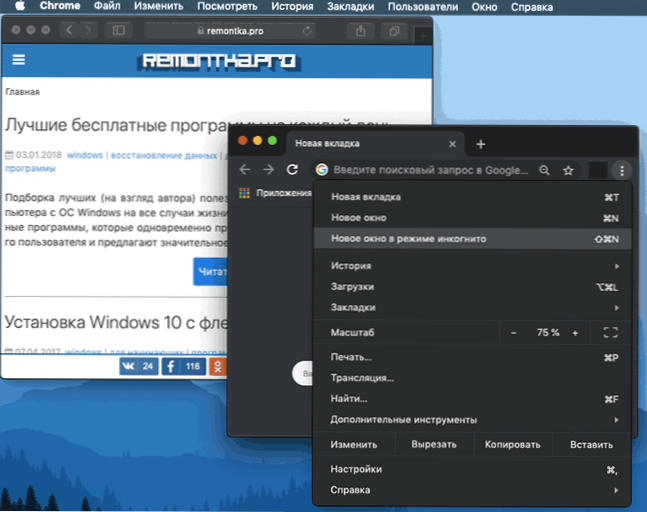
Taip pat yra trečiosios rango programos, skirtos tamsios temos valdymui: pavyzdžiui, „Nightlowl“ programa leidžia įjungti ją priklausomai nuo dienos laiko, o „Dark Switch“ programa prideda greitą perjungimo mygtuką tarp tamsiojo ir šviesos režimo prie Meniu eilutė.
Papildoma informacija
Be tamsiojo režimo, „Mac OS“ turi sukurtą funkciją „Night Shift“, kuri keičia ekrano spalvos temperatūrą, todėl spalvos tampa „šilta“, o tai turėtų sumažinti neigiamą šaltų atspalvių poveikį akims ir galimybė užmigti po darbo prie kompiuterio vakare. Galite įjungti funkciją sistemos nustatymuose skyriuje „Monitoriai“, atidarę „Night Shift“ skirtuką.
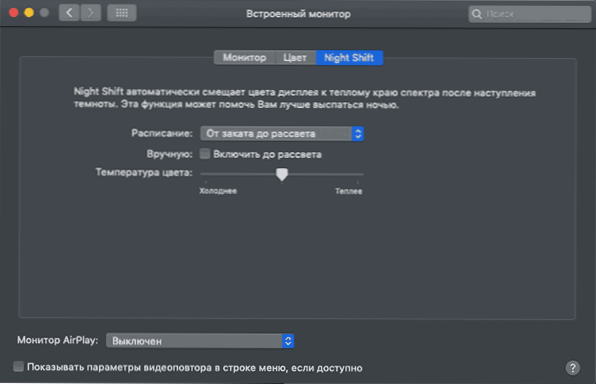
Nustatymai leidžia nustatyti tiek vartotojo laiką įjungti naktinę pamainą, tiek automatiškai - „nuo saulėlydžio iki aušros“.
- « Kaip perduoti vaizdą iš „iPhone“ į „Windows“ ar „Mac OS“ kompiuterį
- Prasta HDMI vaizdo kokybė - kodėl ir kaip ištaisyti? »

